云骑士一键重装系统下载怎么重装
- 分类:帮助 回答于: 2022年11月15日 09:41:52
工具/原料:
系统版本:win7品牌型号:ThinkPad T430i
软件版本:云骑士一键重装系统
方法/步骤:
云骑士一键重装系统详细步骤:
1.首先打开云骑士官网下载的云骑士装机软件,软件打开后自动开始配置用户电脑的信息,如下图所示,就是你的电脑相关信息,单击【下一步】。
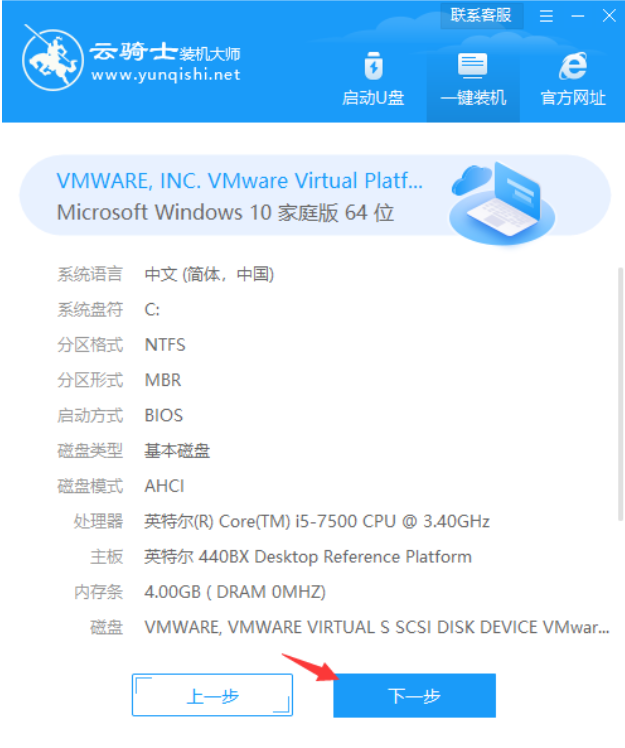
2.接着云骑士装机软件自动推荐适合你电脑的操作系统,以Win10系统为例。选择合适的版本,然后单击【下一步】。
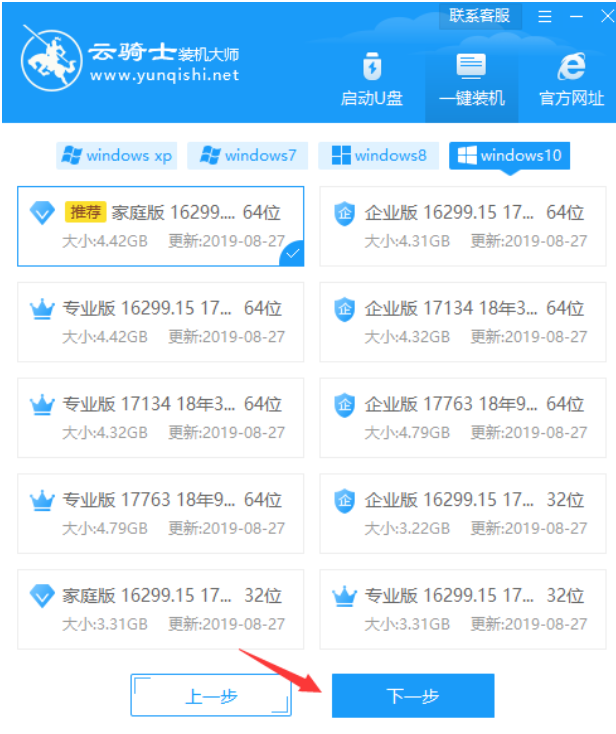
3.推荐适合你电脑的常用软件,勾选合适后单击下一步。
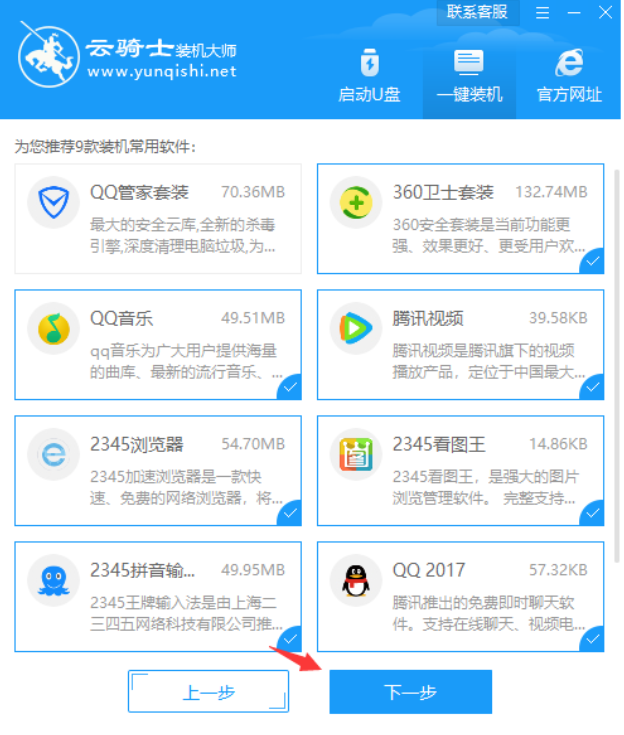
4.接着进入到备份资料的环节,上面提供了桌面、C盘文档、QQ聊天记录等等选项,根据自己的需求选择后单击【开始安装】。
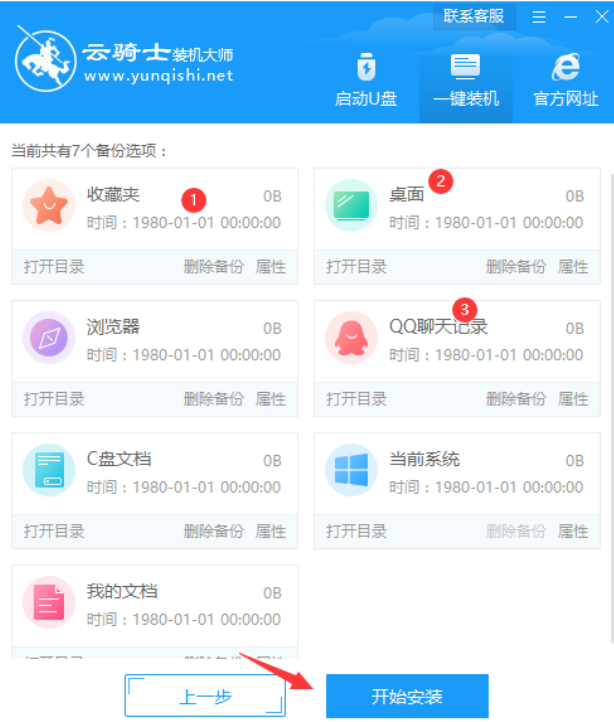
5.接着开始下载Win10系统以及备份资料等待,下面的操作都是自动完成,请勿让电脑断电断网哦。
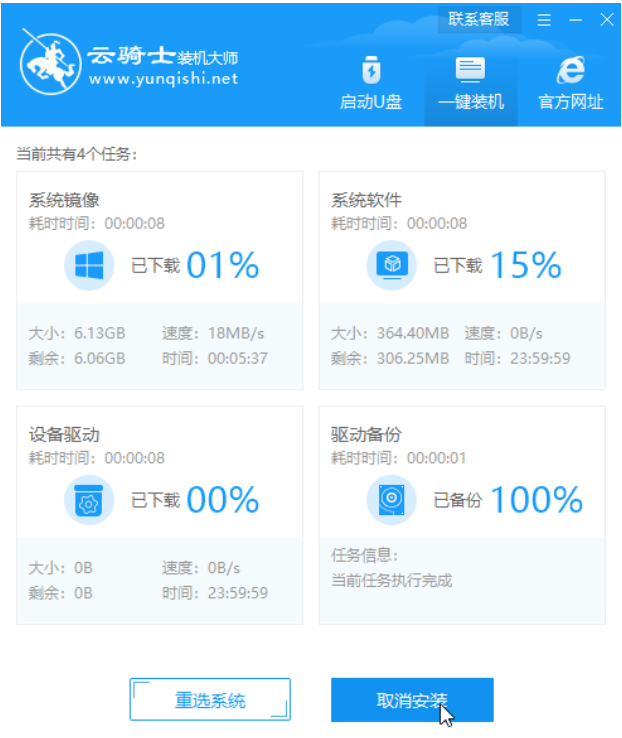
6.最后重启开始安装系统,安装完成自动进入到Win10操作系统界面,到此云骑士一键重装系统操作完成了。
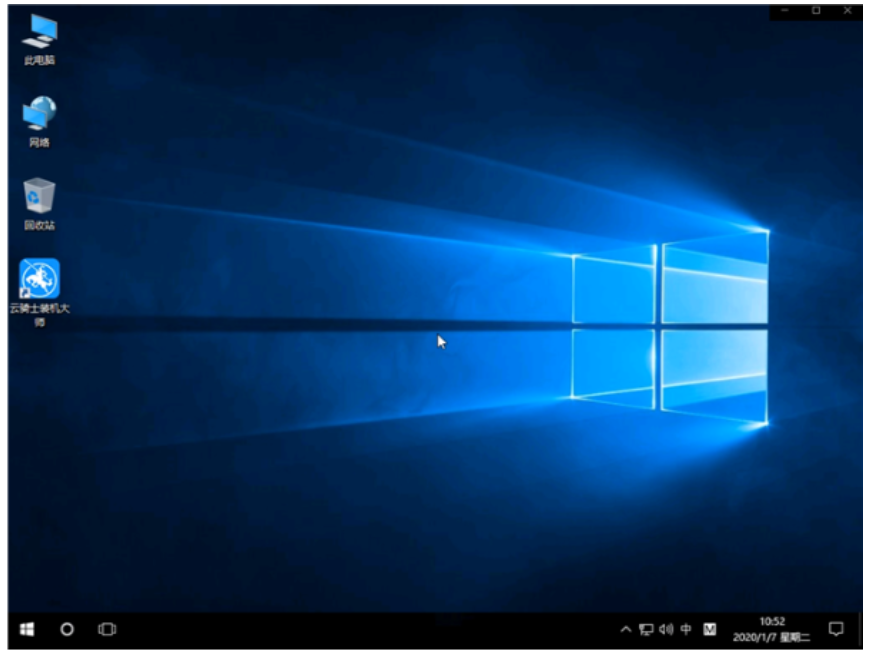
总结:以上就是云骑士一键重装系统重装的详细步骤啦,希望能帮助到大家。
 有用
26
有用
26


 小白系统
小白系统


 1000
1000 1000
1000 1000
1000 1000
1000 1000
1000 1000
1000 1000
1000 0
0 0
0 0
0猜您喜欢
- [160wifi]——让你的网络连接更快捷..2024/02/19
- 教你表格中的文字怎样左移..2020/09/25
- 华硕笔记本键盘解锁fn键步骤..2020/09/10
- 尼康单反:专业摄影的首选..2024/02/24
- 机箱风扇方向,小编教你机箱风扇外表判..2018/08/16
- 怎么让电脑设置每日定时关机..2020/09/22
相关推荐
- win11任务栏卡死重启也没用怎么办..2022/02/24
- 图片怎样变小2023/11/07
- 电脑总是蓝屏怎么办?2022/09/03
- 教大家怎么修改自家wifi密码..2021/09/07
- 全新面对面视频游戏官方下载,畅享全新..2024/03/12
- 数据格式化原理图:解析数据结构与转换..2024/04/13














 关注微信公众号
关注微信公众号



